一、首先安装JDK1.8版本(简单过一下)
1.下载与安装
下载Java1.8 地址:Java Downloads | Oracle 中国 点击跳转(下载需要登录甲骨文账号)
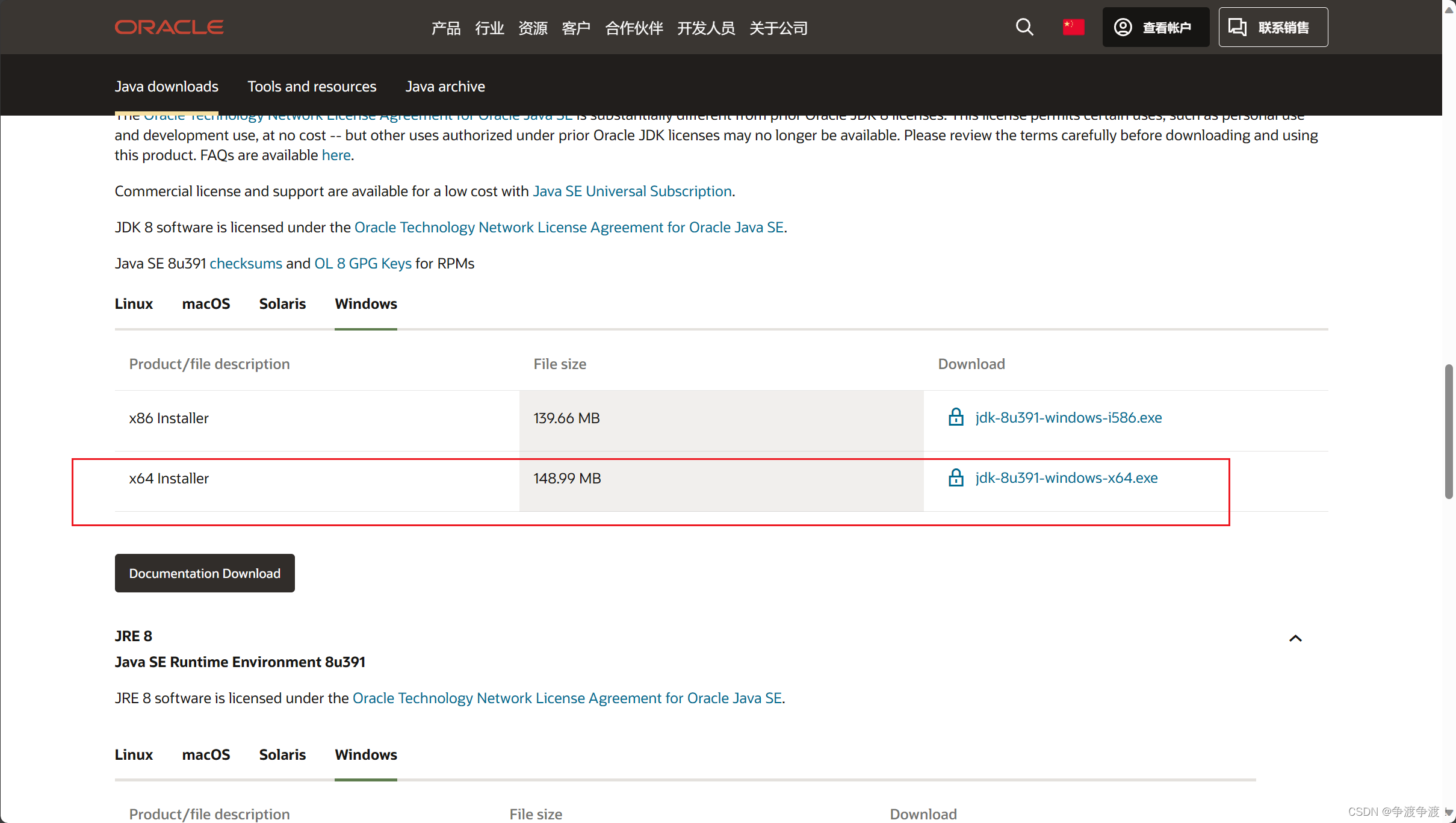

- 下载完成运行
修改安装目录(两个都要改)
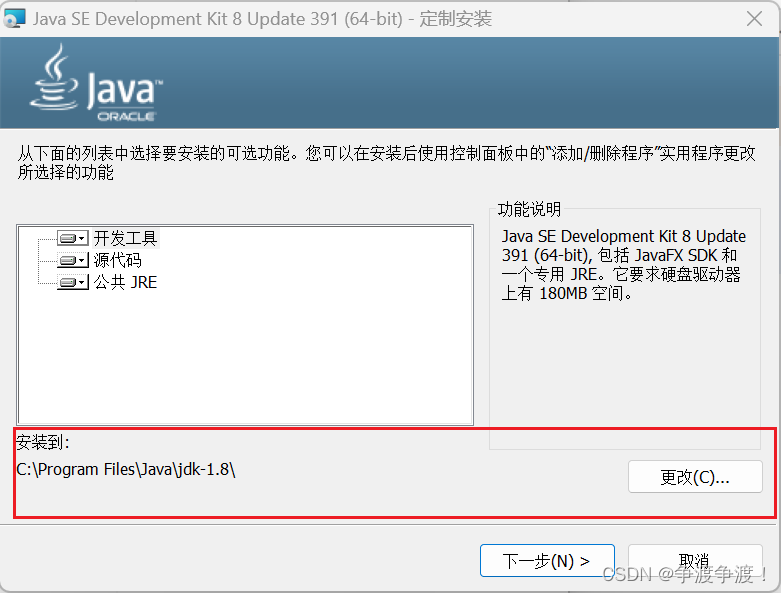

复制第一次修改的安装目录

2.配置环境变量
在此电脑图标上右键,打开属性,点开高级系统设置——》环境变量
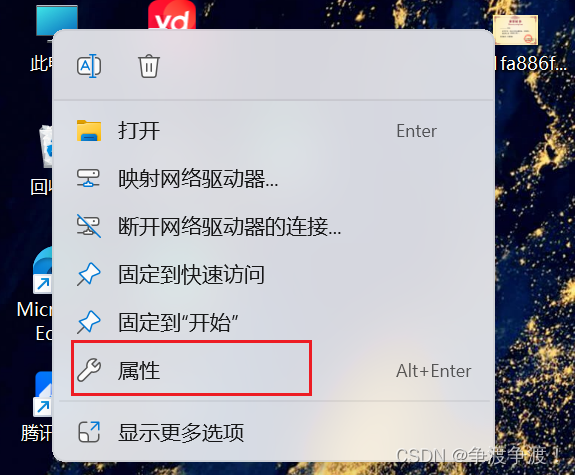

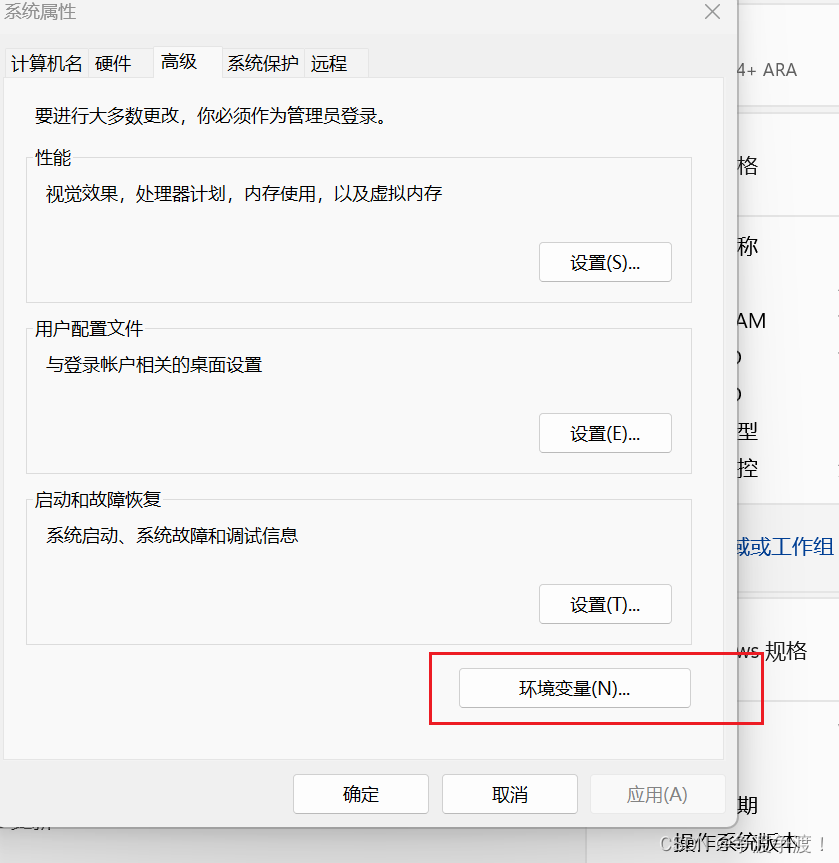
在系统环境变量里新建—— 变量名:JAVA_HOME 变量值就是刚刚复制的地址
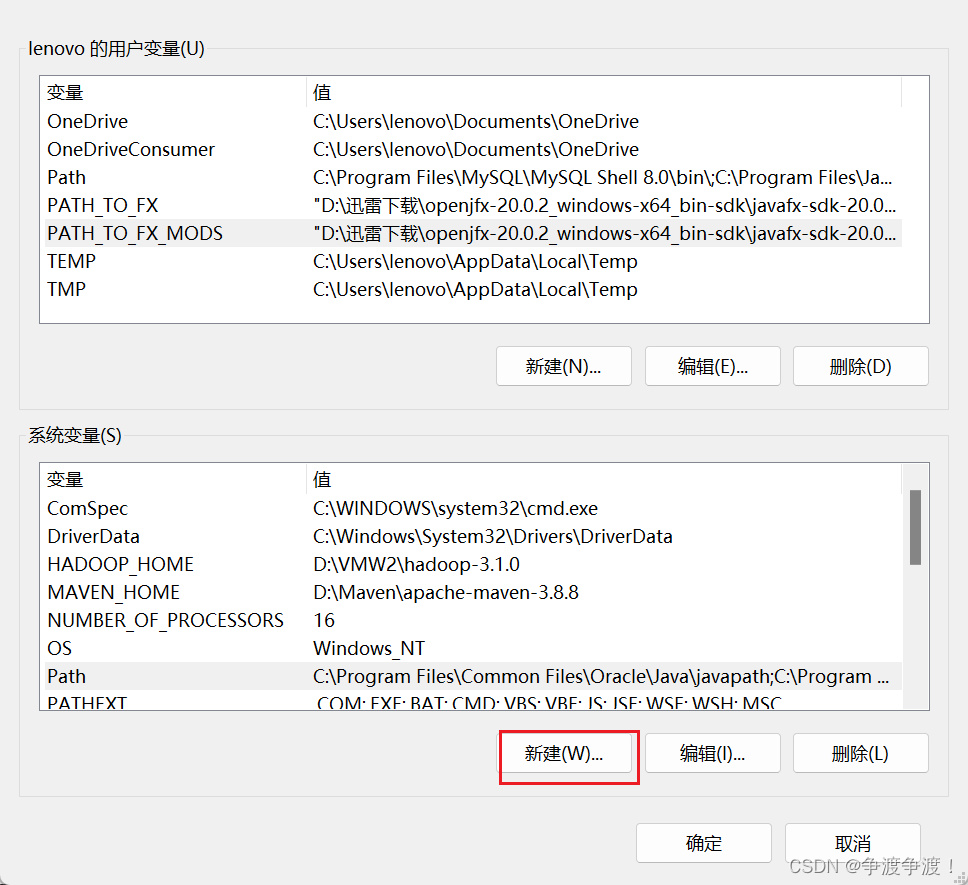
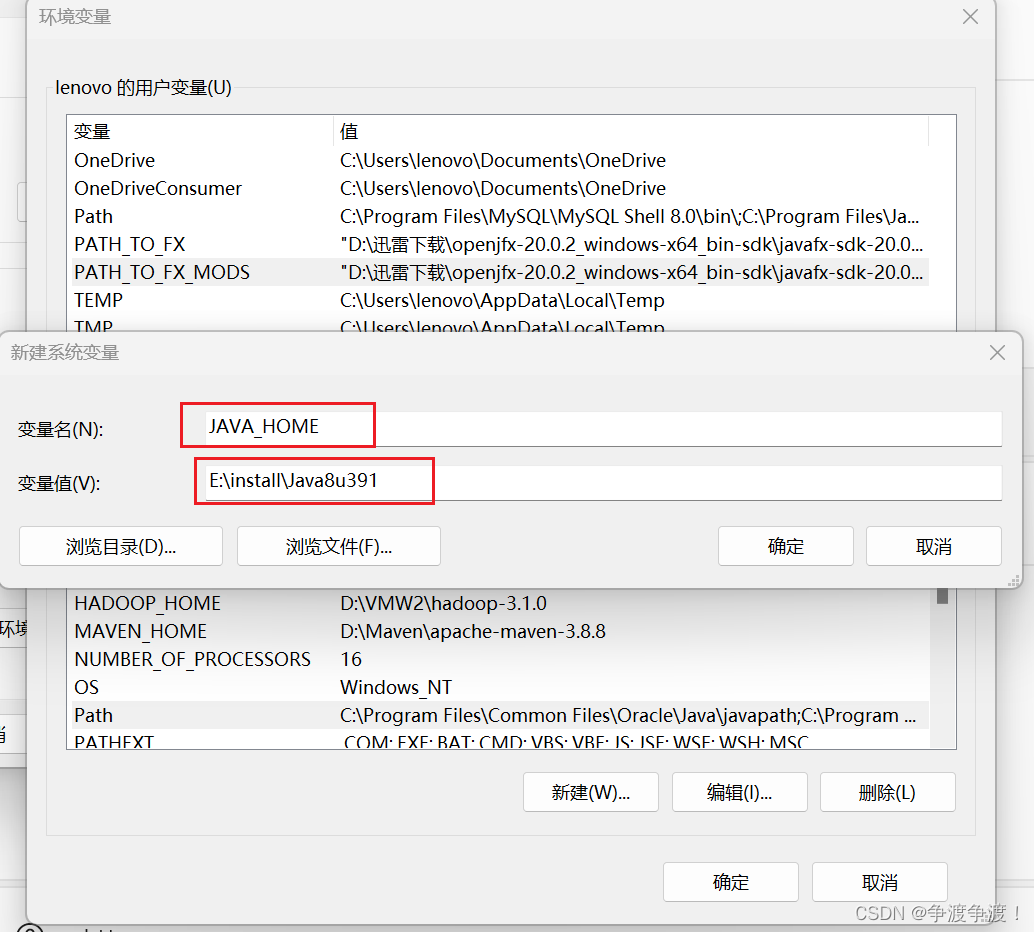
再双击PATH编辑,新建%JAVA_HOME%bin
后面就是确定确定确定
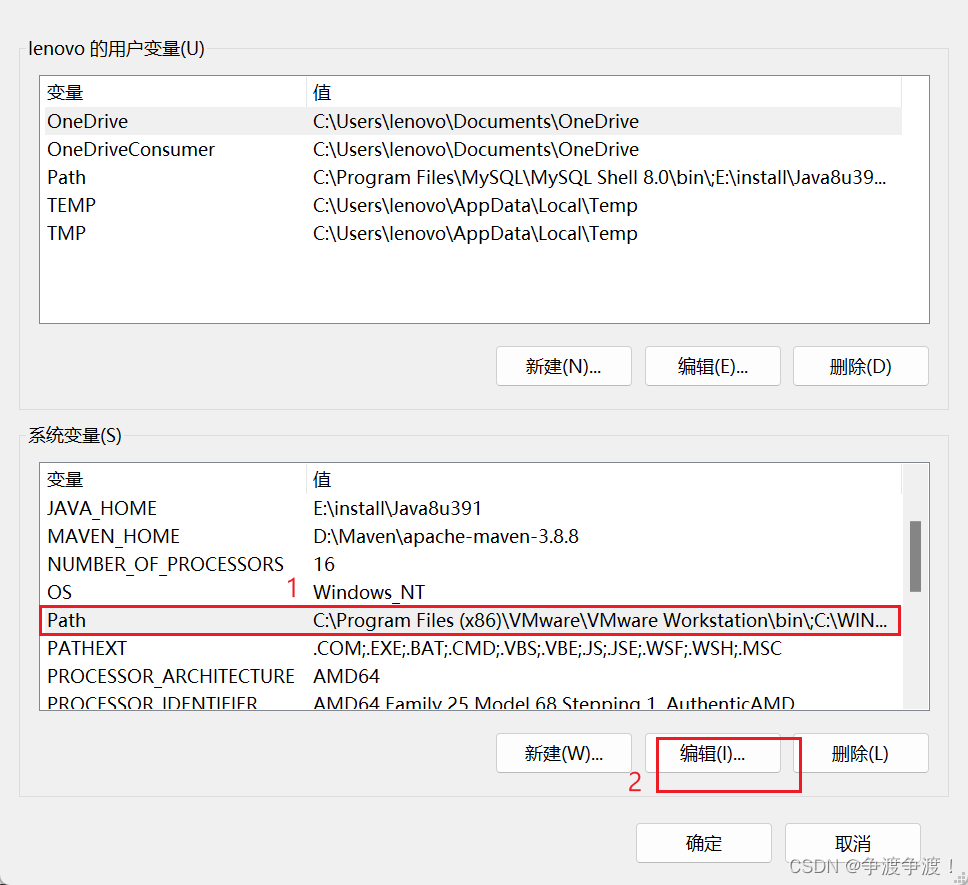
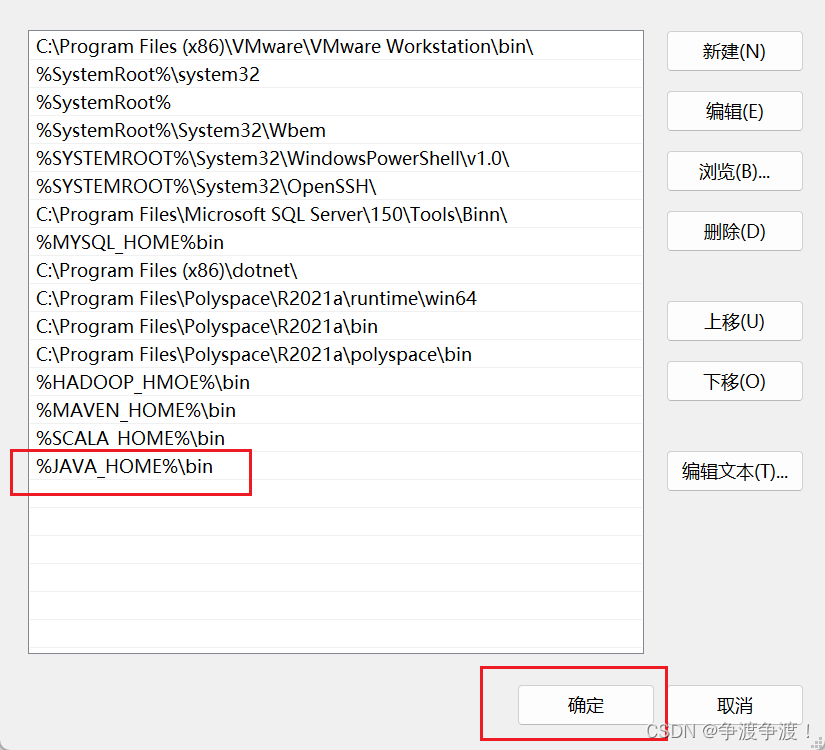
后面按win + R 输入cmd 启动终端 输入Java -version查看配置是否成功

二、Scala下载与配置安装(过程和Java差不多)
1.下载与解压
下载地址:Scala 2.12.11 | The Scala Programming Language (scala-lang.org)
我用的Scala2.12.11 这个版本要和Java对应,具体什么的我记不清的2.12.X应该都可以

下载完成后解压到自己选择的地址
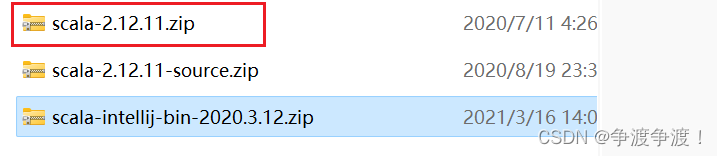
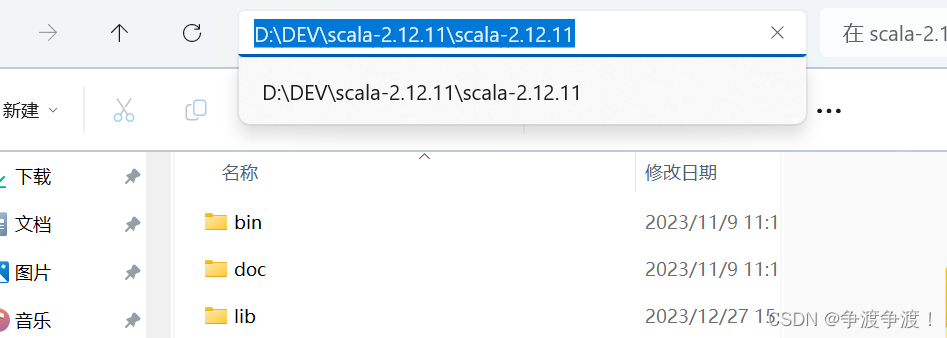
复制地址
2.配置环境变量
进去环境变量
系统变量添加SCALA_HOME 变量值还是解压的地址
进入PATH添加%SCALA_HOME%\bin,然后就是确定确定


打开终端,输入scala -version
 Scala安装配置完成
Scala安装配置完成
三、Scala的IDE配置
1.IDE环境配置
默认情况下 IDEA 不支持 Scala 的开发,需要安装 Scala 插件
打开插件,搜索scala安装上
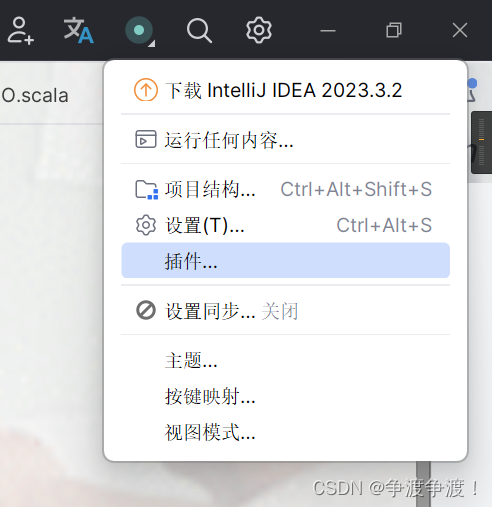

新建项目,位置自己选择一个合适的,语言是Java,构建系统是maven,JDK1.8
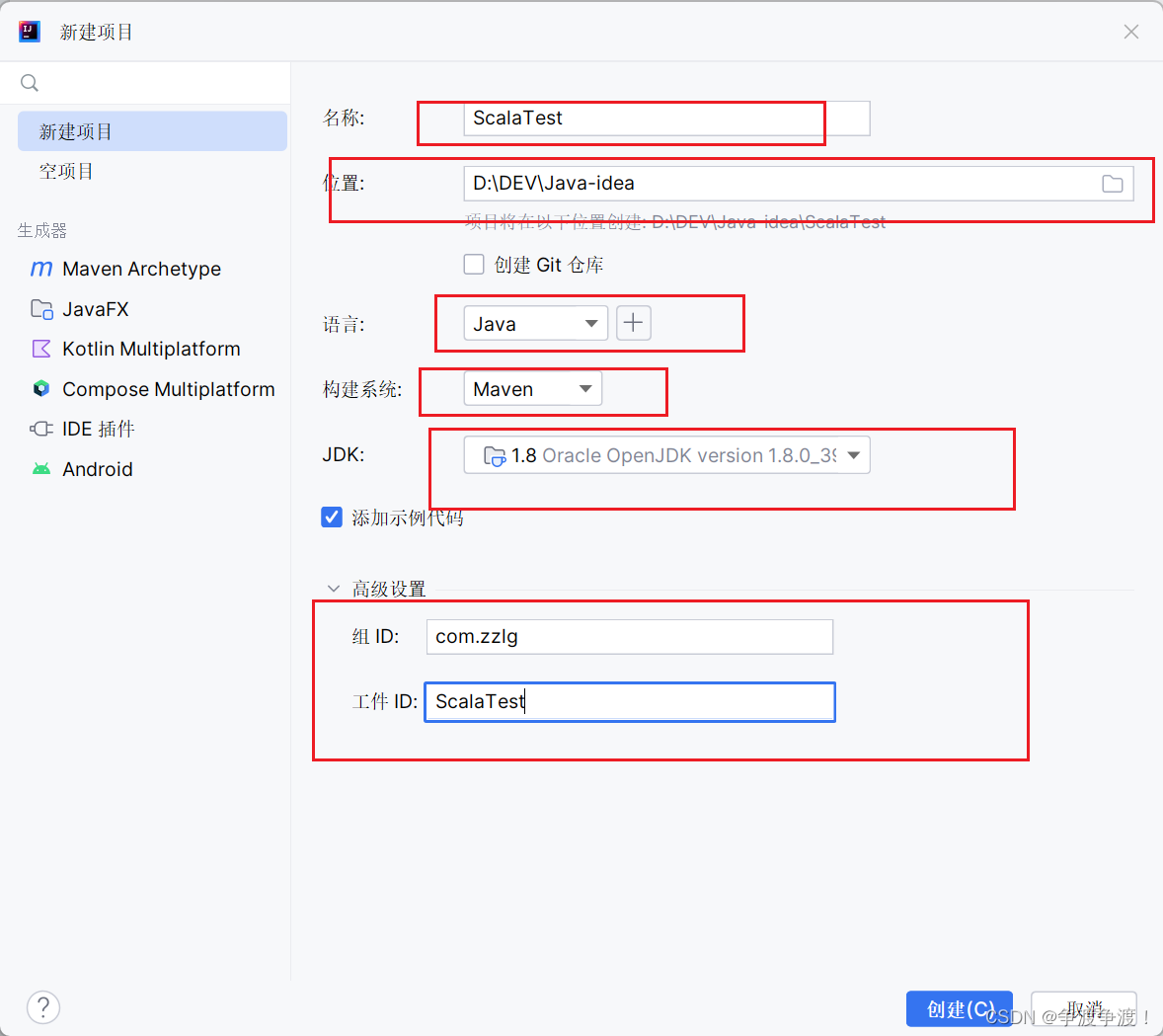
选中这个根目录,右键,添加框架支持,选择Scala
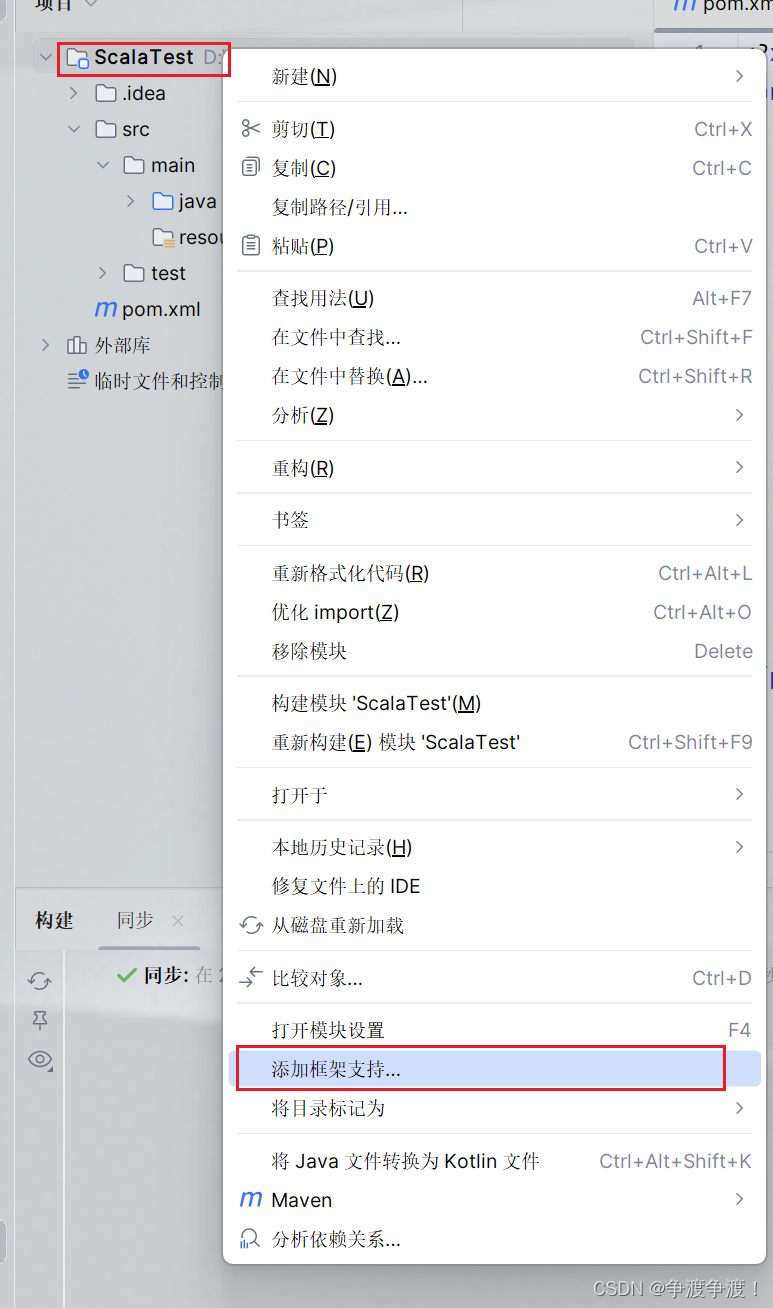

注意 :如果是第一次引入框架, Use libary 看不到,需要选择你的 Scala 安装目录,然
后工具就会自动识别,就会显示 user libary 。
2.创建项目的源文件目录
右键点击 main 目录 ->New-> 点击 Diretory -> 写个名字(比如 scala )。

右键点击 scala 目录 ->Mark Directory as-> 选择 Sources root ,观察文件夹颜色发生变化。
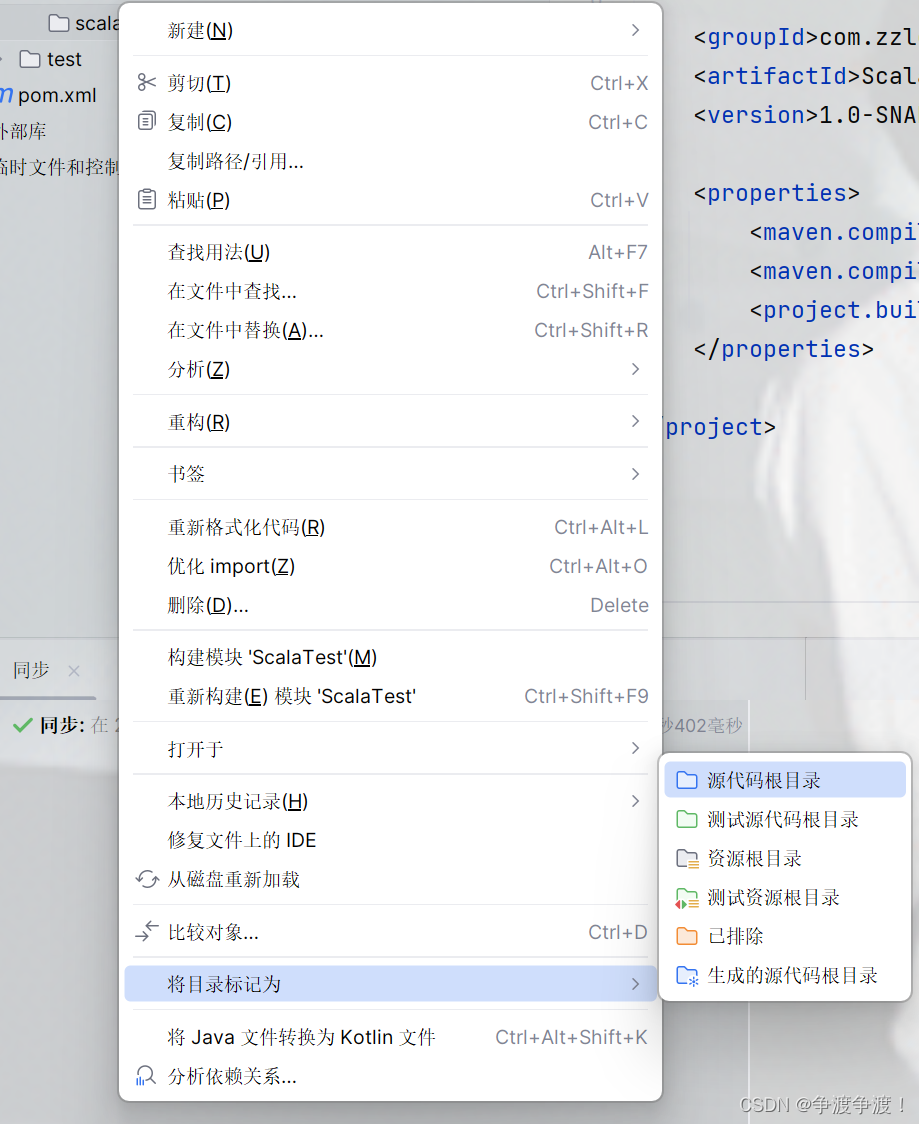
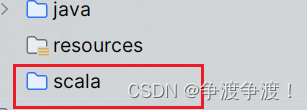
接下来就可以创建测试类

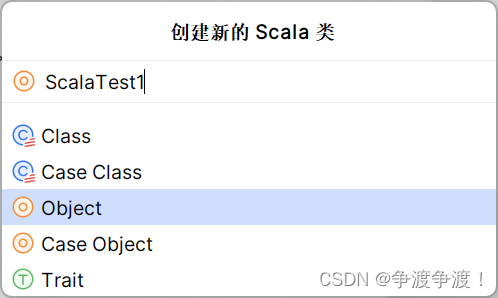
输入main,回车可以自动补全,编写我们第一个Scala程序吧!
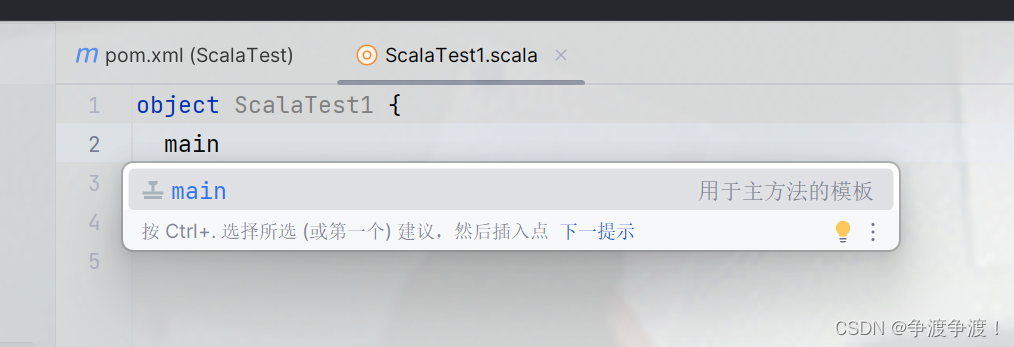
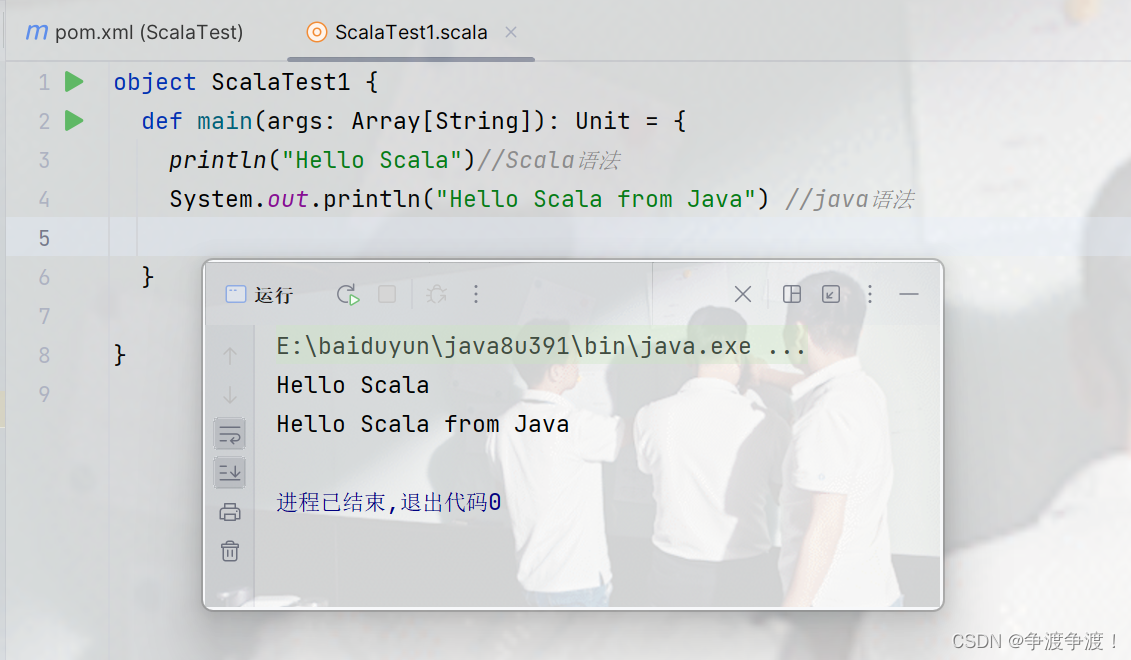


)


)













